项目中需要实现数据可视化,在前辈的推荐之下,最终选取了echarts来实现,在此关于echarts的使用进行总结,最终代码分享至我的github。
关于echarts
echarts是百度推出的,使用JavaScript实现的开源可视化库,可以提供直观、可定制化的数据可视化图表,包括折线图、柱状图、散点图、地图和饼图等,点击跳转主页。
使用
需求
使用之前先谈需求:使用echarts的话,需求基本上都是为了实现数据可视化,那么数据可视化牵扯到一个怎么展示的问题,就echarts功能而言,展示将通过可视化图表进行,也就是,这里的需求可归为将某数据使用echarts以图表(假定为柱状图)的形式呈现。
实现
一般情况,我会直接打开echart官方实例, 选取相应的实例,我们以最简单的折线图为例。可以看到对应的JS代码为:
option = {
xAxis: {
type: 'category',
data: ['Mon', 'Tue', 'Wed', 'Thu', 'Fri', 'Sat', 'Sun']
},
yAxis: {
type: 'value'
},
series: [{
data: [820, 932, 901, 934, 1290, 1330, 1320],
type: 'line'
}]
};
那么,这里的各种变量分别代表的是什么含义呢?当然可以在此修改部分数据,查看折线图的变化,echarts图形化的呈现是通过setOption配置方法来实现的,点击详情,这里对各种配置做出详尽的介绍。
简单实例
那么在日常开发环境中如何实现呢?
首先,创建first.html文件,并编写:
<!DOCTYPE html>
<html lang="en">
<head>
<meta charset="UTF-8">
<title>echarts使用</title>
<link rel="stylesheet" href="css/style.css">
<script src="js/echarts.min.js"></script>
</head>
<body>
<div class="content">
<div class="title">
echarts使用案例
</div>
<div class="chart">
<div id="firstchart">
</div>
</div>
</div>
<script type="text/javascript">
var myChart = echarts.init(document.getElementById('firstchart'));
var option = {
title: {
text: '一周温度变化',
left: 'center',
top: '1%',
textStyle: {
color: 'white',
fontSize:16,
}
},
xAxis: {
type: 'category',
data: ['星期一', '星期二', '星期三', '星期四', '星期五', '星期六', '星期天'],
axisTick: {
alignWithLabel: true
},
axisLine:{
lineStyle: {
color:'white',
}
},
},
yAxis: {
type: 'value',
axisTick: {
alignWithLabel: true
},
axisLine:{
lineStyle: {
color:'white',
}
},
},
series: [{
data: [11, 12, 15, 5, 8, 14, 9],
type: 'line'
}]
};
myChart.setOption(option);
</script>
</body>
</html>
编写对应的css样式文件,打开浏览器就可看到对应的折线图。
定制
在平时的使用中,其它需求势必存在,而echarts本身也提供了这种定制化配置。下面关于一些常见需求举例说明:
添加图注
就上述折线图而言,气温变化一般可分为最高温度变化和最低温度变化,也就意味着会有两条折线。为了更直观表现,这里可使用图注来说明,在配置项中legend属性:
legend:{
right:0,
top:3,
textStyle:{
fontSize:12,
color:'#FFF',
},
data:['最高温度变化']
},
并设置了图注属性。
将坐标名旋转
由于图标可占用的空间有限,加之坐标名字符较长,就导致坐标名显示不全的情况,可以将做表明改为斜体展示(旋转角度),通过在xAxis中添加axisLabel属性来实现:
xAxis : [
{
axisLabel:{
interval:0,
rotate:45,//倾斜度 -90 至 90 默认为0
},
}
]
设置坐标网格背景
为了界面的美观,可以在图表中绘制网格,并设置网格背景。首先,在xAxis下添加:
splitLine:{
show:true,
lineStyle:{
color: 'white',
1,
type: 'solid'
}
},
这样,绘制了网格,然后,在yAxis中添加:
splitArea:{
show:true,
areaStyle:{
color:['#6a6f71', '#5b6062'],
},
},
即可实现网格背景,如下图所示:
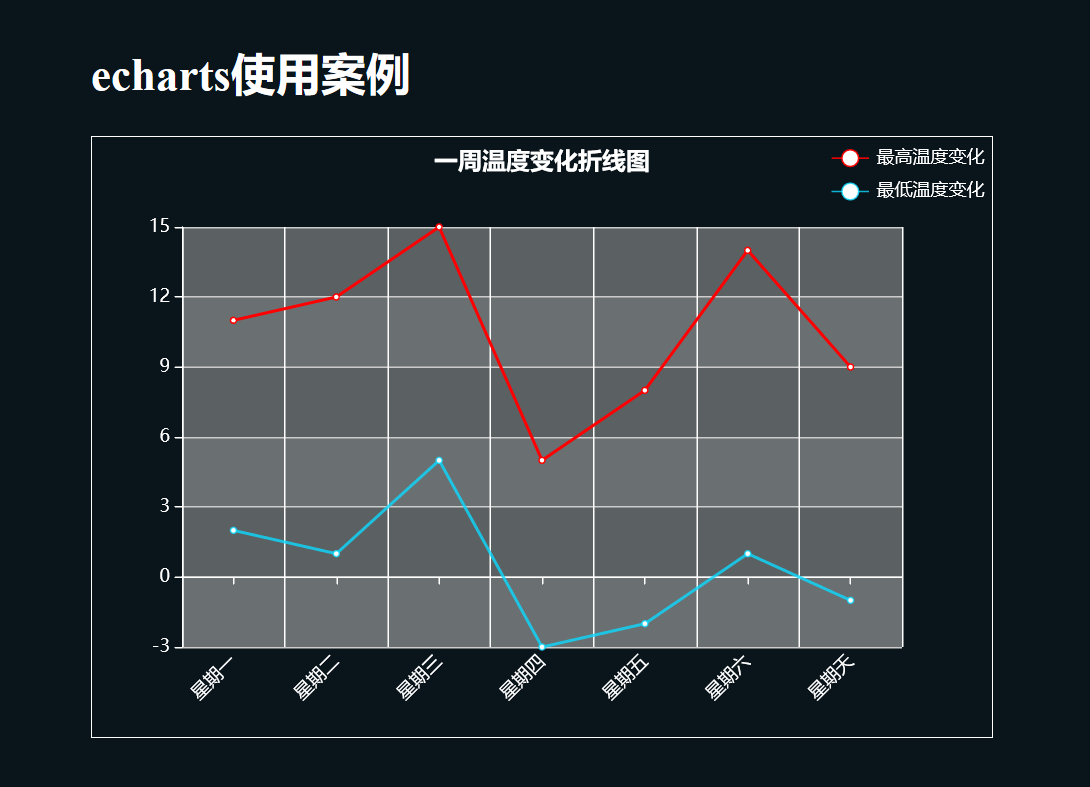
以上。
本文将持续更新。